很多小伙伴之所以喜欢使用抖音来进行视频观看,就是因为抖音中的视频种类十分的丰富,我们可以接收到各种新鲜事,以及各种新闻。在使用抖音的过程中,有的小伙伴想要在观看视频时能够自动播放下一个视频,这时我们只需要在视频页面下方找到工具栏,然后在工具栏中找到“自动连播”功能,将该功能左侧的开关按钮点击打开,我们在观看视频时就不用再手动进行视频切换了,视频播放结束之后会自动跳转到下一个视频,十分的方便。有的小伙伴可能不清楚具体的操作方法,接下来小编就来和大家分享一下抖音查看弹幕列表的方法。
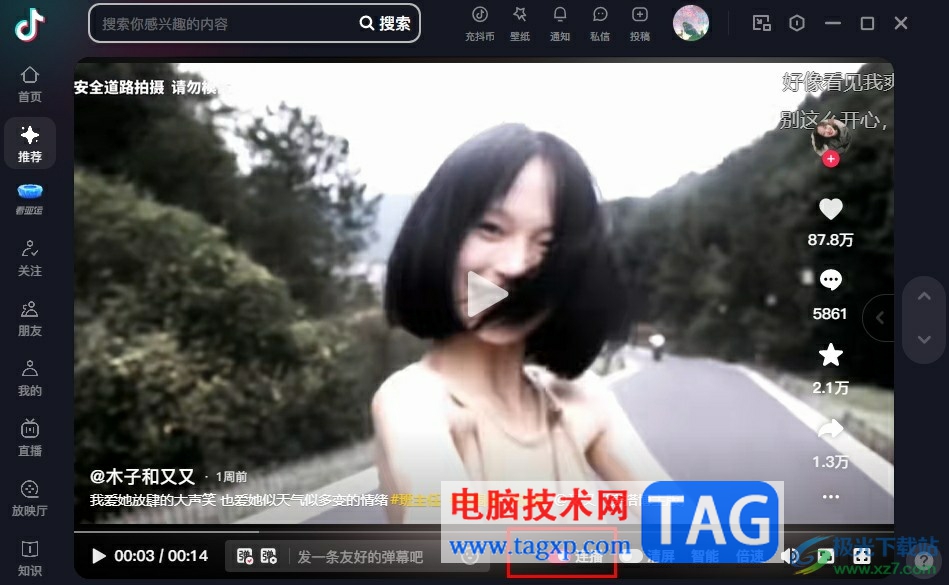
1、第一步,我们在电脑中点击打开抖音软件,然后完成抖音账号登录
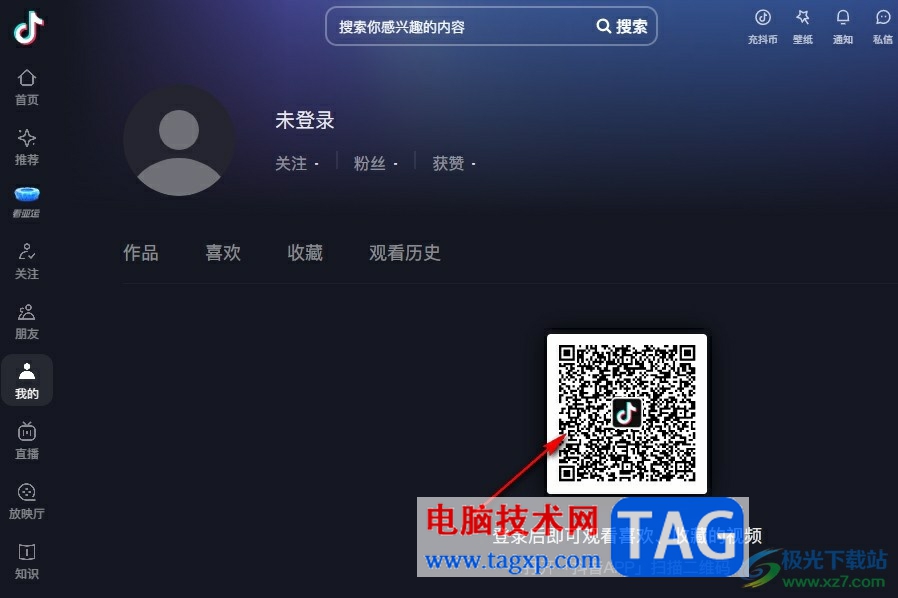
2、第二步,接着我们在推荐页面中找到自己喜欢的视频,在视频页面下方可以看到工具栏

3、第三步,在视频下方的工具栏中我们找到“连播”工具

4、第四步,我们在视频下方的工具栏中将“连播”功能的开关按钮点击打开即可

5、第五步,将连播功能的开关按钮点击打开之后我们在抖音中就能自动切换视频了,想要手动切换时我们可以鼠标滑动,也可以点击右侧的上下箭头
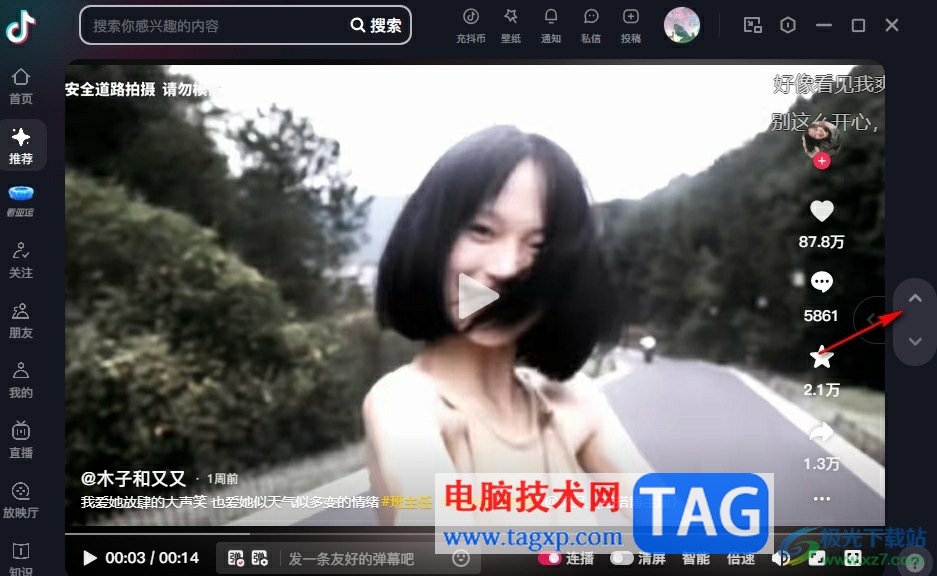
以上就是小编整理总结出的关于抖音开启自动连播功能的方法,我们在抖音中的视频下方先找到工具栏,然后在工具栏中找到连播功能,将该功能左侧的开关按钮点击打开即可,感兴趣的小伙伴快去试试吧。
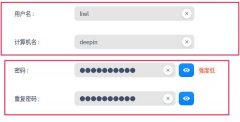 deepin超级用户密码详细介绍
deepin超级用户密码详细介绍
有的用户在对自己的deepin系统进行root操作的时候,出现了提示需......
 宝可梦传说阿尔宙斯怎么玩 游戏新玩法内
宝可梦传说阿尔宙斯怎么玩 游戏新玩法内
宝可梦传说阿尔宙斯怎么玩?相信很多玩家都知道本作的宝可梦新......
 iPhone13定位不准的解决教程
iPhone13定位不准的解决教程
iPhone手机给用户带来了不错的使用体验,因此受到了需对用户的......
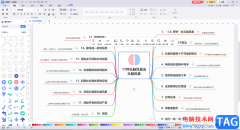 亿图图示加密文件的方法教程
亿图图示加密文件的方法教程
在亿图图示中编辑和制作思维导图是很多小伙伴的“常规操作”......
 win10蓝牙无法连接设备
win10蓝牙无法连接设备
蓝牙设备是专门用户们来连接无线耳机、音响的一种设备,但是......
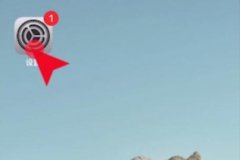
当我们在打游戏、看视频、或聊天时,可能会遇到屏幕突然变暗的问题,那么为什么iphone屏幕会突然变暗呢,其实这可能是手机发热或自动调节亮度的问题。...
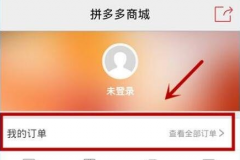
打开拼多多app,在“个人中心”按钮中点击“我的订单”,在订单列表里选择需要申请售后的商品,点击“申请售后”。如果仅需退款无需退货,请选择“仅退款”。填写退款金额及退款原因,...

Soul的字母全部点亮需要多久呢?很多朋友对这个问题都比较感兴趣,下面小编就来为大家解答这个问题,感兴趣的朋友一起看看该去如何点亮吧~...

如果未对聊天记录进行备份或迁移的话,微信删除了聊天记录是无法恢复的,但如果微信在使用过程中,出现异常,导致聊天记录丢失的问题,这种则可以进行恢复查询。1、打开微信,点击我...

很多小伙伴之所以喜欢在飞书中进行在线文档编辑,就是因为飞书中的功能十分的丰富,并且操作便捷,我们不需要打开其它软件就能创建自己需要的在线文档对其进行编辑。有的小伙伴在飞书...

在使用王者营地查看比赛详情时,显示无比赛详情看不了,是怎么回事?下面就来为大家解答这一问题,一起看看吧...

现在很多手机都支持门禁卡了,能够通过nfc技术录入门禁卡信息,直接开门,那么最新的荣耀60se支持门禁卡吗,其实是支持的,只要在卡包里添加即可。...
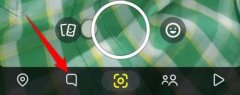
snapchat怎样删除好友呢?删除好友后对方就看不到我们非公开的内容了,下面就来教大家如何将好友从列表中蒙删除,还不会的朋友快来看看吧...

1、打开微信,点击右上角的+图标,选择添加朋友。2、在搜索框输入对方的手机号,输入完成后,点击搜索。3、最后选择添加到通讯录,点击发送即可。...
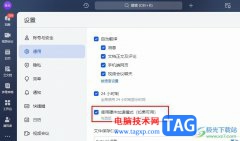
很多小伙伴之所以喜欢使用飞书软件,就是因为飞书中有许多实用功能,能够帮助我们提高办公效率。在使用飞书软件的过程中,我们可以开启自动翻译功能,解决语言交流上的障碍,还可以更...
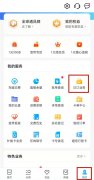
最近有很多朋友在咨询小编中国移动如何退订流量包?那么针对这个问题,小编今天就和大家分享一下中国移动退订流量包流程哦,希望可以帮助到有需要的朋友哦。...
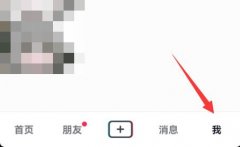
虽然抖音鼓励用户实名认证,但其实不需要实名也可以正常看视频,所以有朋友后悔实名认证了,那么抖音账号怎么注销实名认证呢,其实注销账号就可以了。...

七猫小说app里不止可以阅读小说,还可以自己发布小说,有小伙伴好奇,怎样自己在七猫里写小说呢?下面就为大家带来写小说发布的具体教程~...
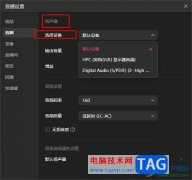
很多小伙伴都会选择使用抖音软件来观看各类短视频,在抖音中,我们还可以在商城中购物或是观看影视剧,又或者时开启一场属于自己的直播。在抖音中开直播时,很多小伙伴都会选择使用直...
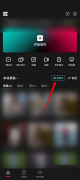
近日有一些小伙伴咨询小编剪映如何开通剪映云?下面就为大家带来了剪映开通剪映云的方法,有需要的小伙伴可以来了解了解哦。...